Yapmak için Microsoft Office PowerPoint kullanıyorsanız,Sunumlar sadece wav ses dosyalarını gömebileceğini bileceksiniz. Buradaki sorun, wav formatının mp3 formatına kıyasla neredeyse 10 kat daha büyük olmasıdır. Çalışan tek teknik, PowerPoint'i bir wav ses dosyası olduğuna ikna edecek olan mp3 dosyasına bir başlık ekleyebilmemizdir. Bu yöntem wav uzantısını dosya adının sonuna ekler ancak biçim mp3 olarak kalır, bu maskeleme olarak bilinir.
Daha önceki yazımda denilen bir yazılımı gözden geçirdim.CDex, mp3 dosyasına wav başlığı eklemek için kullanabilirsiniz. Öncelikle wav dosyalarını mp3 formatına dönüştür düğmesini tıklatarak veya aşağıdaki ekran görüntüsünde gösterildiği gibi Convert menüsünden seçerek wav sesini mp3 formatına dönüştürün.

Şimdi wav dosyasının bulunduğu dizini seçin, listeden dosyayı seçin ve Convert'e tıklayın.
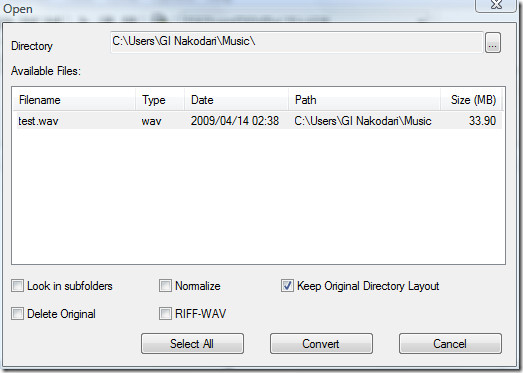
Dönüştürülen mp3 dosyası, Müziğim klasörünüzde Belgeler klasörünün içinde bulunur (ancak çıkış hedefini Seçenekler'e giderek değiştirebilirsiniz).
Zaten bir mp3 dosyanız varsa,Yukarıdaki adımlar. Sadece Dönüştür menüsünden R2F-WAV başlıklarını MP2'ye veya MP3 dosyalarına ekle seçeneğini seçin ve yeni pencerede başlığı eklemek istediğiniz mp3 dosyasını seçin.
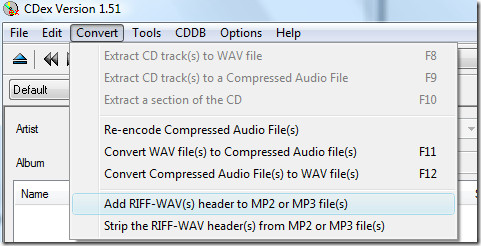
Benim durumumda test et.mp3 bir wav başlığı verildi ve test.wav oldu, her iki dosyanın boyutu aynıydı. Test.wav, PowerPoint'i karıştırmak için kullanılan bir dosyadır, aslında dosya adının sonunda .wav uzantılı mp3 formatındadır.
Şimdi Microsoft Office PowerPoint'i açın, Ekle sekmesine gidin, Dosyadan Ses Ekle'yi tıklayın ve ses dosyasını seçin.

Şimdi ses eklendiğinde, otomatik olarak Ses Araçları sekmesine yönlendirilirsiniz. Ses Seçenekleri altında, 50000KB'a gömülebilen maksimum ses dosyasının boyutunu artırın.
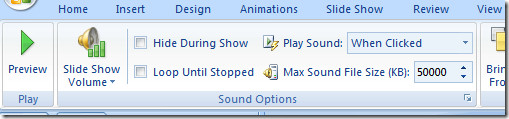
Seçeneklerde yapılan değişiklikler olmadığındangeriye dönük, ses dosyasını silmek ve tekrar eklemek zorunda kalacaksınız. Şimdi yeniden eklediğinizde, ses dosyası yalnızca bağlantı kurmak yerine sunumun içine gömülecek.
Gömülü ses ve Bağlantılı seslerHer yönüyle, gömülü ses sunumun içinde, bağlı ses sunumun dışında kaydedilirken saklanır. Gömülü ses, bir sunumu birine e-postayla göndermeniz gereken durumlarda yararlı olabilir. Ses dosyanızın gerçekten de sunuya gömülü olup olmadığını doğrulamak için, Ses Seçenekleri altındaki İletişim Kutusu Başlatıcısını tıklatın.
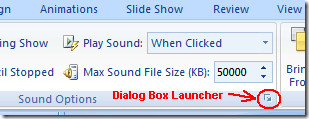
Şimdi Bilgi altında, Dosya'nın yanında, [Sunumda yer almaktadır] göreceksiniz, bu ses dosyasının başarıyla gömüldüğü anlamına gelir.
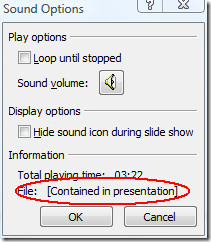
Not: Bu teknik birçok kez test edildi ve% 100 çalışmakta olduğu onaylandı, eğer sizin için işe yaramazsa, bu adımları uygun şekilde yerine getirmediğiniz anlamına gelir.
Keyfini çıkarın!












Yorumlar